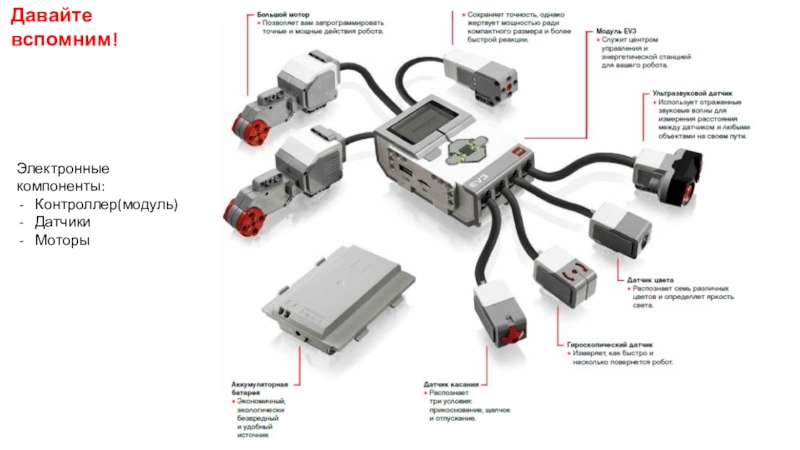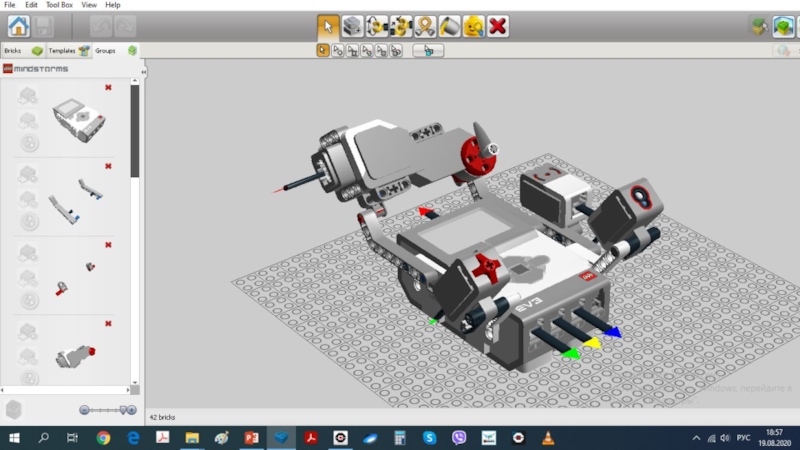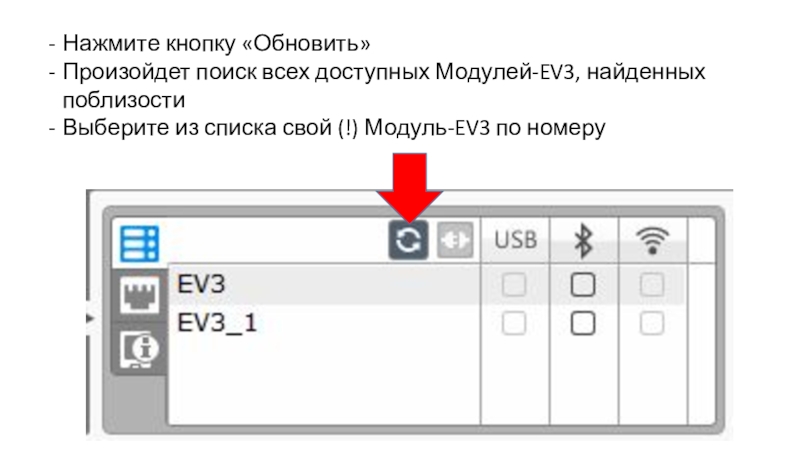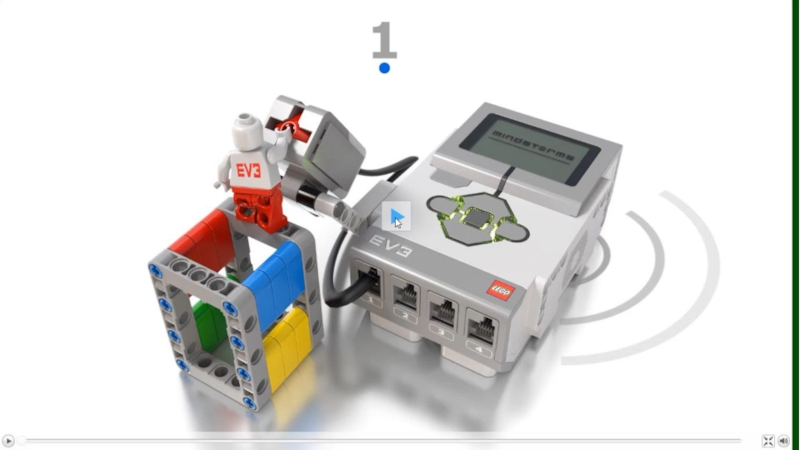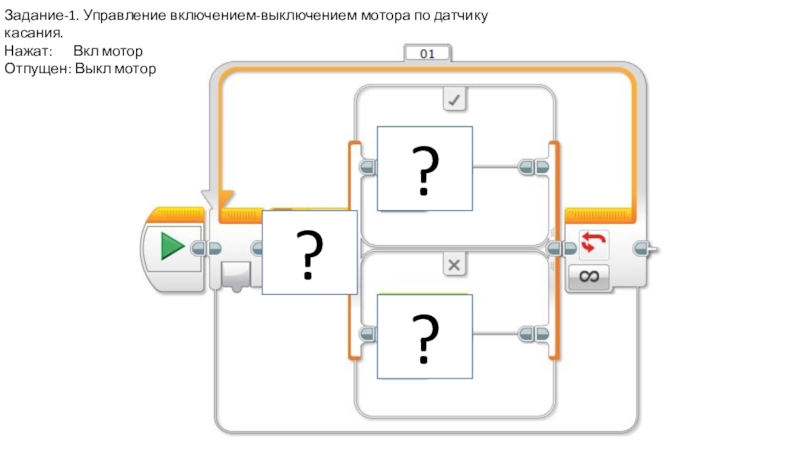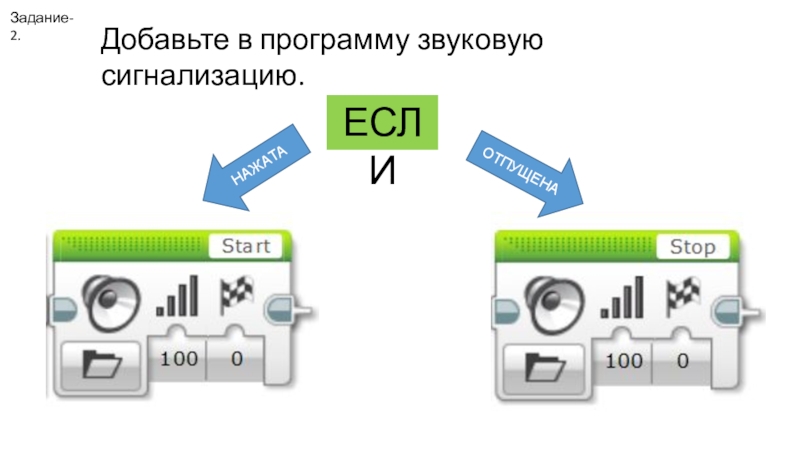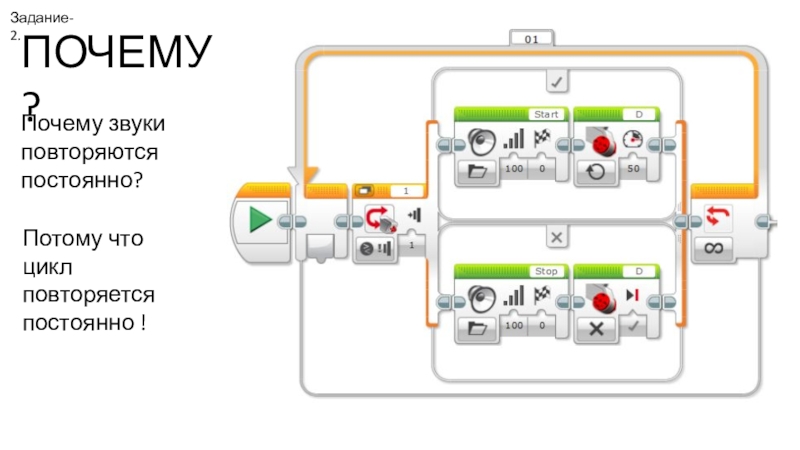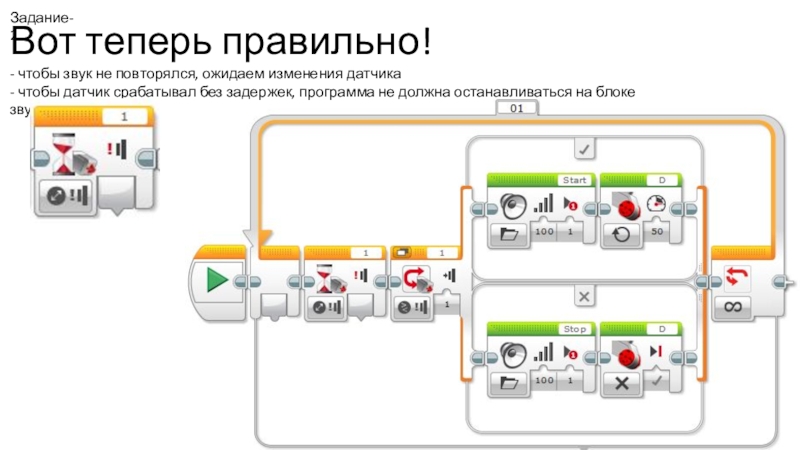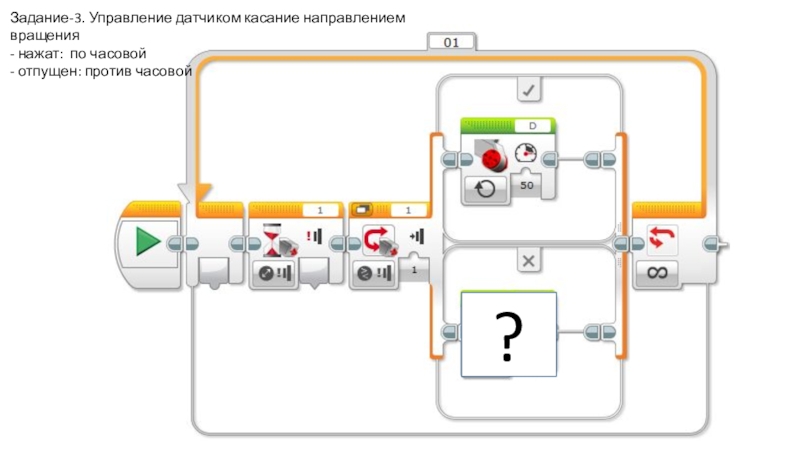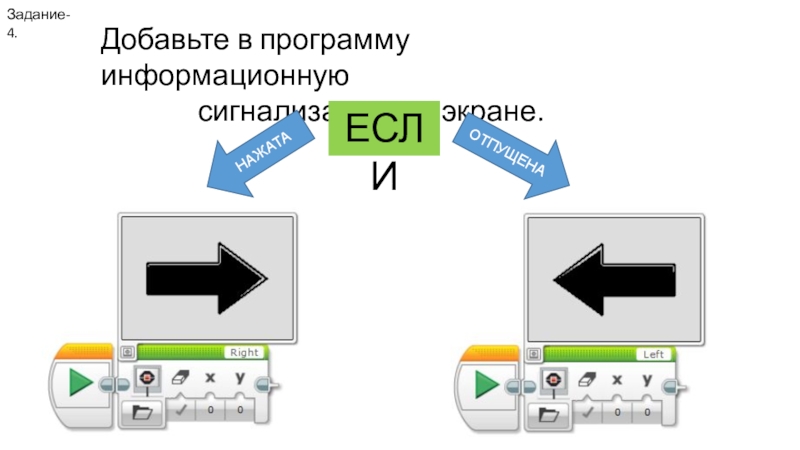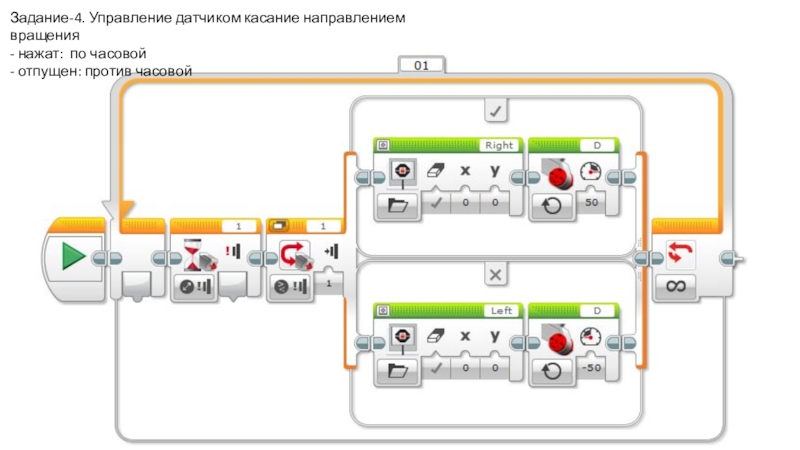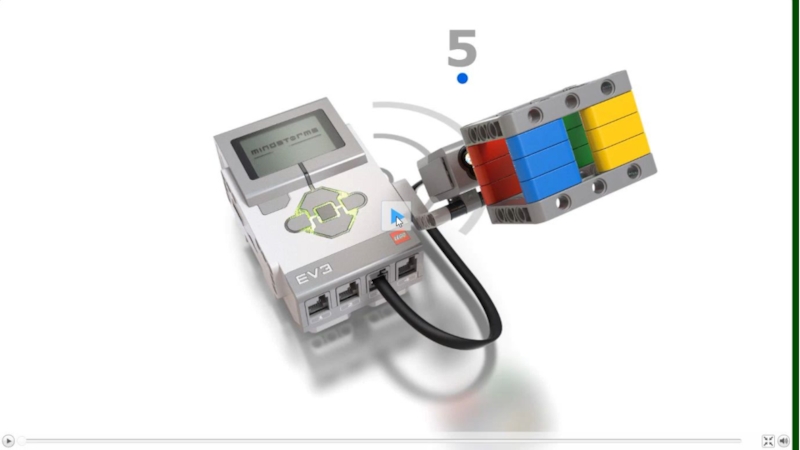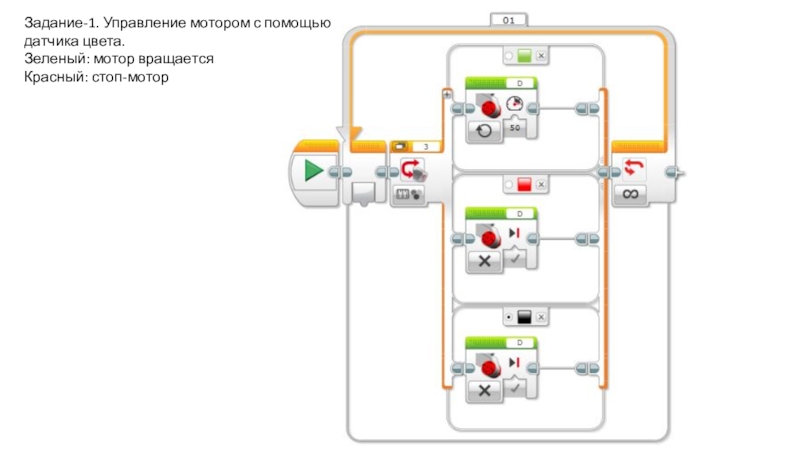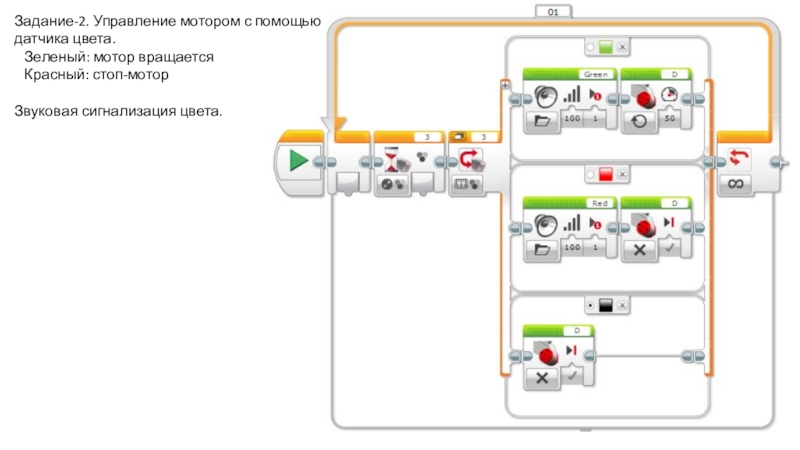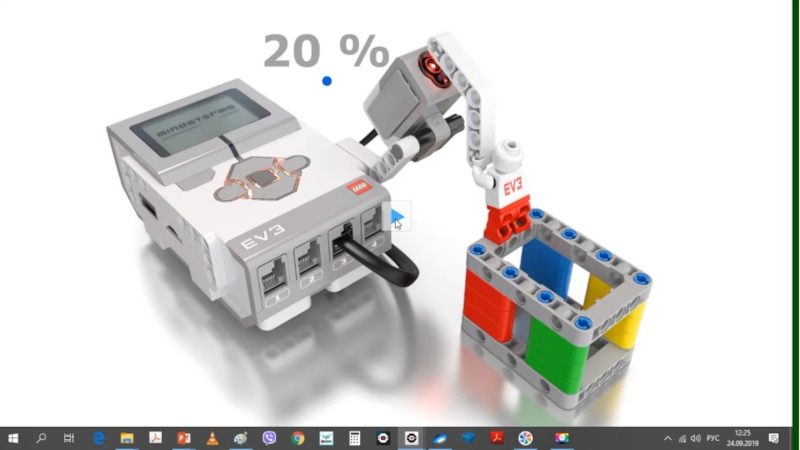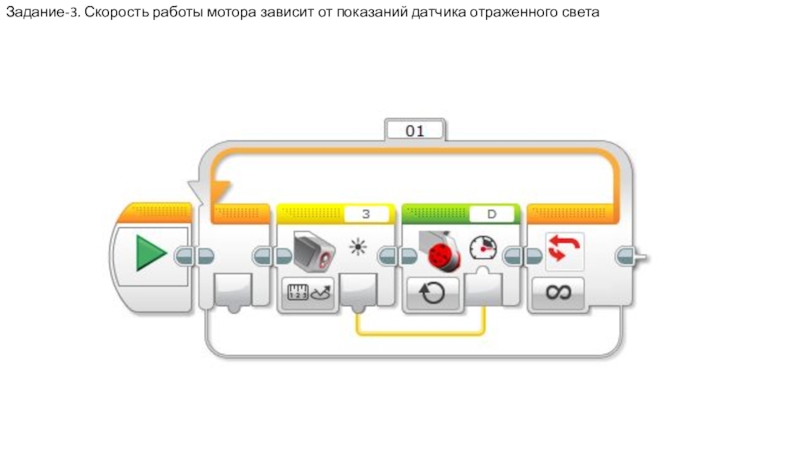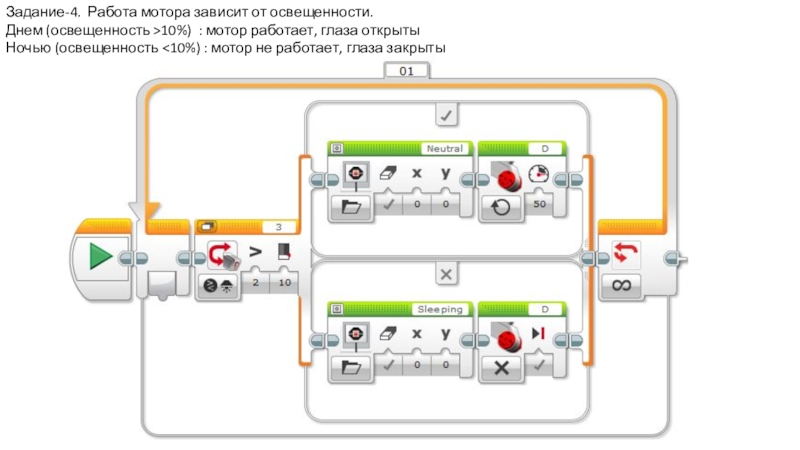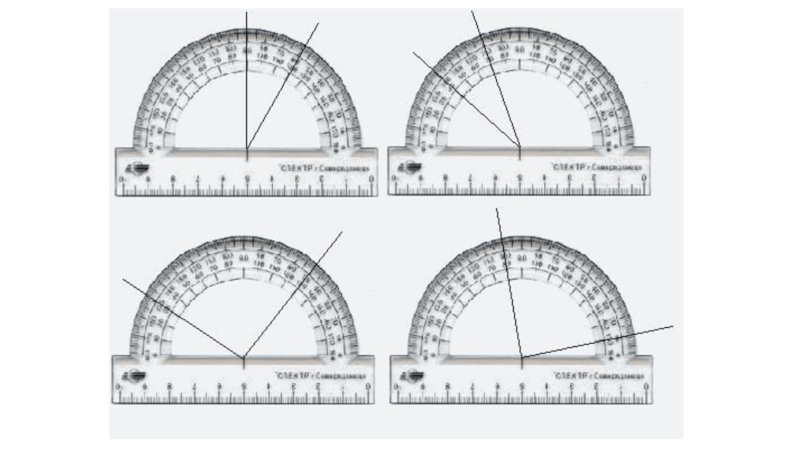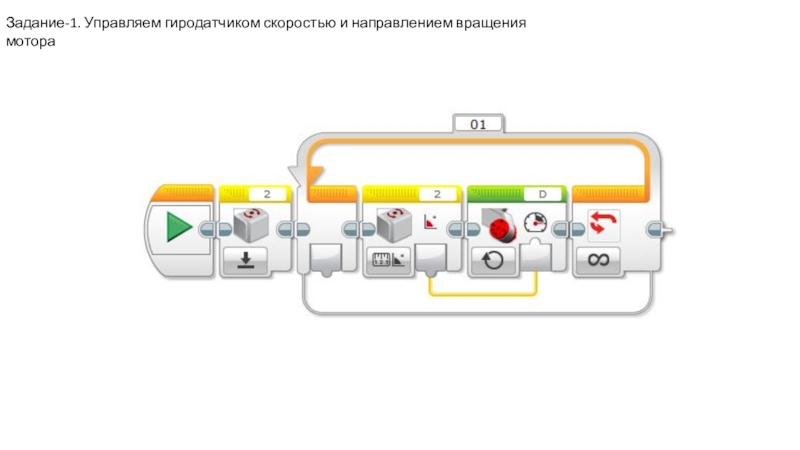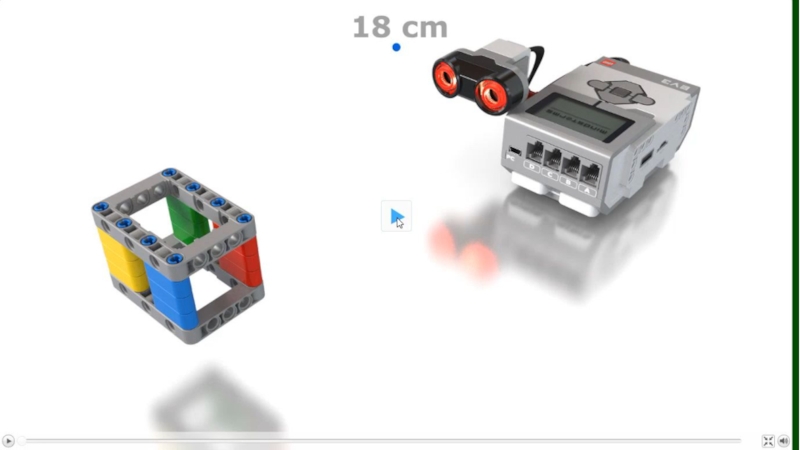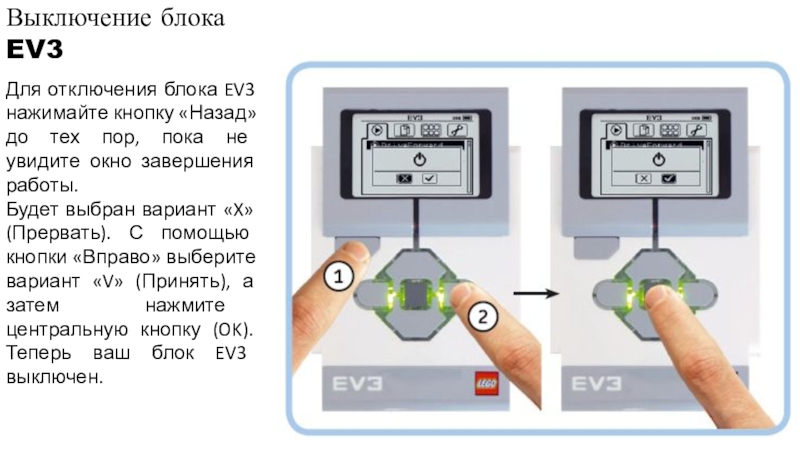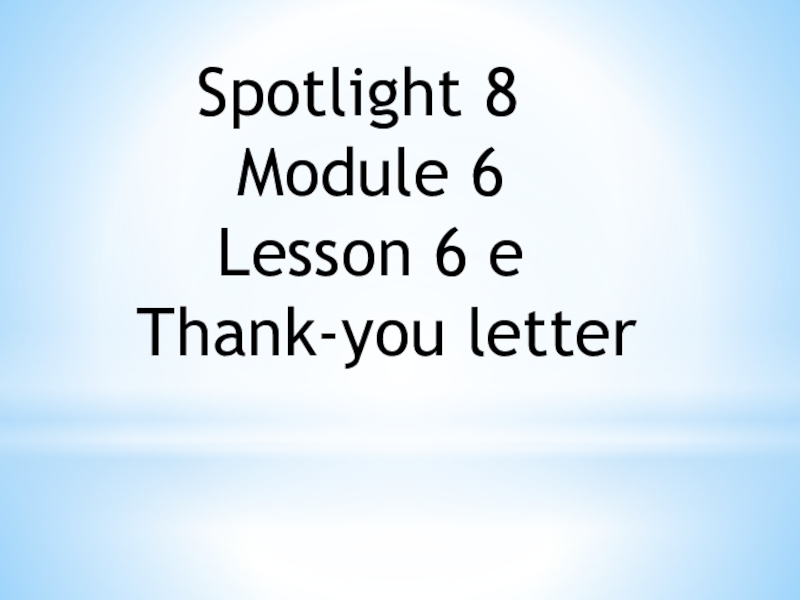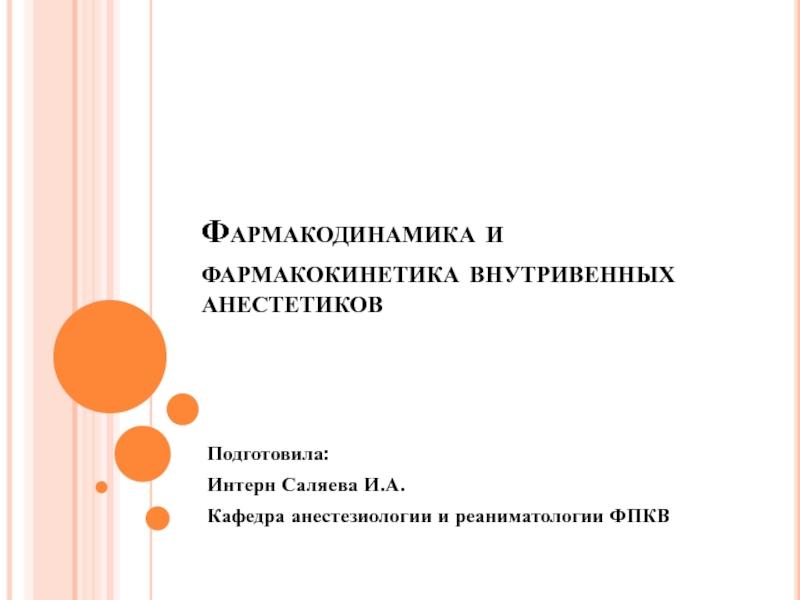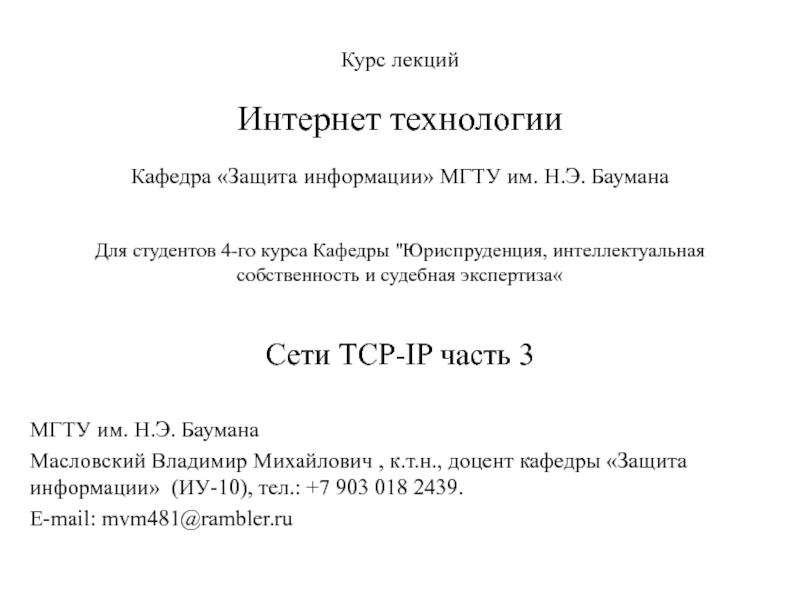Разделы презентаций
- Разное
- Английский язык
- Астрономия
- Алгебра
- Биология
- География
- Геометрия
- Детские презентации
- Информатика
- История
- Литература
- Математика
- Медицина
- Менеджмент
- Музыка
- МХК
- Немецкий язык
- ОБЖ
- Обществознание
- Окружающий мир
- Педагогика
- Русский язык
- Технология
- Физика
- Философия
- Химия
- Шаблоны, картинки для презентаций
- Экология
- Экономика
- Юриспруденция
Образовательная робототехника на базе набора Lego Education Mindstorms
Содержание
- 1. Образовательная робототехника на базе набора Lego Education Mindstorms
- 2. Электронные компоненты: Контроллер(модуль)ДатчикиМоторыДавайте вспомним!
- 3. СБОРКА
- 4. Слайд 4
- 5. ЗАПУСК СРЕДЫПРОГАММИРОВАНИЯ.ПОДКЛЮЧЕНИЕ МОДУЛЯ.
- 6. Запустите программу LEGO MINDSTORMS Education EV3
- 7. Включение блока EV3Для включения блока EV3 нажмите
- 8. Каждый модуль имеет свое уникальное имя (номер). Подключите ваш модуль к вашему ноутбуку!
- 9. Нажмите кнопку «Обновить»Произойдет поиск всех доступных Модулей-EV3, найденных поблизостиВыберите из списка свой (!) Модуль-EV3 по номеру
- 10. Датчик касания
- 11. Датчик касанияДавайте вспомним!
- 12. Датчик касанияТактильные ощущенияДатчик касанияДавайте вспомним!
- 13. Слайд 13
- 14. Задания
- 15. Задание-1. Управление включением-выключением мотора по датчику касания.Нажат: Вкл моторОтпущен: Выкл мотор???
- 16. Добавьте в программу звуковую сигнализацию.ЕСЛИОТПУЩЕНАНАЖАТАЗадание-2.
- 17. ПОЧЕМУ ?Почему звуки повторяются постоянно?Потому что цикл повторяется постоянно !Задание-2.
- 18. Вот теперь правильно!- чтобы звук не повторялся,
- 19. Задание-3. Управление датчиком касание направлением вращения- нажат: по часовой- отпущен: против часовой?
- 20. Добавьте в программу информационную сигнализацию на экране.ЕСЛИОТПУЩЕНАНАЖАТАЗадание-4.
- 21. Задание-4. Управление датчиком касание направлением вращения- нажат: по часовой- отпущен: против часовой
- 22. Датчик цвета
- 23. Датчик цветаДавайте вспомним!
- 24. 1.Различает цвета
- 25. Слайд 25
- 26. Задание-1. Управление мотором с помощью датчика цвета.Зеленый: мотор вращаетсяКрасный: стоп-мотор
- 27. Добавьте в программу звуковую сигнализацию.ЕСЛИкрасныйЗеленыйЗадание-2.
- 28. Задание-2. Управление мотором с помощью датчика цвета. Зеленый: мотор вращается Красный: стоп-моторЗвуковая сигнализация цвета.
- 29. 2.Измеряет отраженный от поверхности свет.(0%-100%)
- 30. Слайд 30
- 31. Задание-3. Скорость работы мотора зависит от показаний датчика отраженного света
- 32. 3.Измеряет внешнюю освещенность(темно-светло)(0%-100%)
- 33. Задание-4. Работа мотора зависит от освещенности. Днем (освещенность >10%) : мотор работает, глаза открытыНочью (освещенность
- 34. Гироскопический датчик
- 35. Слайд 35
- 36. Слайд 36
- 37. Задание-1. Управляем гиродатчиком скоростью и направлением вращения мотора
- 38. Ультразвуковой датчик
- 39. Ультразвуковой датчик расстояния
- 40. Слайд 40
- 41. ИК-датчик позволяет роботу «видеть» окрестности путем измерения
- 42. -Датчик цветаУльтразвуковой датчикИнфракрасный датчикГлаза
- 43. ЗАВЕРШЕНИЕ
- 44. Выключение блока EV3Для отключения блока EV3 нажимайте
- 45. Скачать презентанцию
Электронные компоненты: Контроллер(модуль)ДатчикиМоторыДавайте вспомним!
Слайды и текст этой презентации
Слайд 7Включение блока EV3
Для включения блока EV3 нажмите центральную кнопку.
После нажатия
кнопки загорится красный индикатор состояния модуля и отобразится окно запуска.
индикатор станет зеленым, ваш блок EV3 готов к работе.Слайд 9Нажмите кнопку «Обновить»
Произойдет поиск всех доступных Модулей-EV3, найденных поблизости
Выберите из
списка свой (!) Модуль-EV3 по номеру
Слайд 15Задание-1. Управление включением-выключением мотора по датчику касания.
Нажат: Вкл
мотор
Отпущен: Выкл мотор
?
?
?
Слайд 17ПОЧЕМУ ?
Почему звуки повторяются постоянно?
Потому что цикл повторяется постоянно !
Задание-2.
Слайд 18Вот теперь правильно!
- чтобы звук не повторялся, ожидаем изменения датчика
-
чтобы датчик срабатывал без задержек, программа не должна останавливаться на
блоке звукаЗадание-2.
Слайд 19Задание-3. Управление датчиком касание направлением вращения
- нажат: по часовой
- отпущен:
против часовой
?
Слайд 21Задание-4. Управление датчиком касание направлением вращения
- нажат: по часовой
- отпущен:
против часовой
Слайд 26Задание-1. Управление мотором с помощью датчика цвета.
Зеленый: мотор вращается
Красный: стоп-мотор
Слайд 28Задание-2. Управление мотором с помощью датчика цвета.
Зеленый:
мотор вращается
Красный: стоп-мотор
Звуковая сигнализация цвета.
Слайд 33Задание-4. Работа мотора зависит от освещенности.
Днем (освещенность >10%) :
мотор работает, глаза открыты
Ночью (освещенность
глаза закрытыСлайд 41ИК-датчик позволяет роботу «видеть» окрестности путем измерения приблизительного расстояния до
объекта с помощью инфракрасных лучей. Кроме того, датчик собирает данные от
удаленного инфракрасного маяка. Датчик определяет, какие кнопки на маяке вы нажимаете, приблизительное расстояние до маяка, а также примерное направление, или курс, от робота к маяку.Инфракрасный датчик